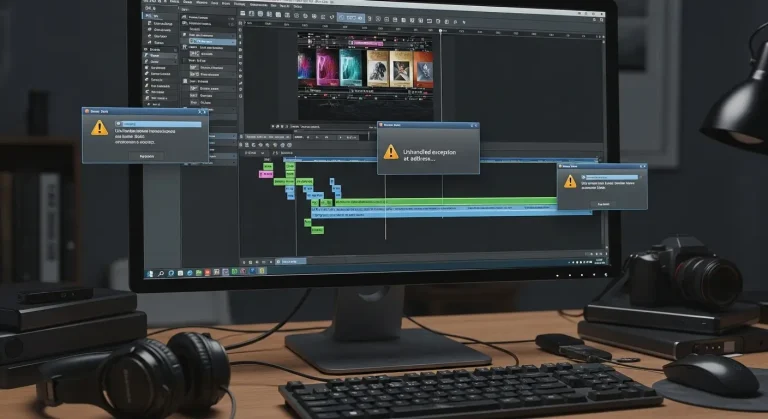Üdvözöllek, videószerkesztő kolléga! Ha valaha is használtad a Sony Vegas Pro szoftvert (ami ma már egyszerűen VEGAS Pro néven fut), akkor valószínűleg már találkoztál a frusztráló pillanatokkal, amikor a program váratlanul összeomlik, a renderelés órákig tart, vagy épp nem úgy működik, ahogy szeretnéd. Bár a Vegas Pro egy rendkívül erős és intuitív eszköz a professzionális videószerkesztéshez, sajnos megvannak a maga gyermekbetegségei és bosszantó hibái. De ne aggódj! Ez a részletes útmutató azért készült, hogy segítsen neked eligazodni a leggyakoribb Vegas Pro problémák tengerében, és hatékony, azonnal alkalmazható megoldásokat kínáljon a gördülékenyebb munkafolyamat érdekében.
A videószerkesztés önmagában is időigényes és koncentrációt igénylő feladat. Az utolsó, amire szükséged van, az a program hibája, ami miatt elveszhet a munkád, vagy órákig tartó hibaelhárításra kényszerülsz. Célunk, hogy a cikk elolvasása után magabiztosabban kezeld a felmerülő technikai kihívásokat, és a lehető legtöbbet hozd ki ebből a kiváló szoftverből.
Miért éppen a VEGAS Pro? – Előnyök és Hátrányok dióhéjban
Mielőtt belemerülnénk a problémákba, érdemes megemlíteni, miért is olyan népszerű a VEGAS Pro a videósok körében. Erősségei közé tartozik a nem-lineáris szerkesztés rugalmassága, a felhasználóbarát felület, a számos beépített effekt és átmenet, valamint a kiváló audio képességek. Ráadásul rendkívül gyorsan lehet vele dolgozni, ha már ráéreztél a logikájára. Azonban, mint minden komplex szoftver, a VEGAS Pro sem hibátlan. Néha összeomlásokkal, renderelési gondokkal, vagy lassú előnézettel küszködhetünk, aminek oka lehet a szoftver optimalizálatlansága bizonyos hardverekkel, a felhasználó hibája, vagy akár egy külső bővítmény.
1. A rettegett összeomlás és fagyás (Crash and Freeze)
Valószínűleg ez a leggyakoribb és legfrusztrálóbb probléma, amivel találkozhatsz. Épp a videód csúcsán vagy, percekre a tökéletességtől, amikor a VEGAS Pro minden előjel nélkül leáll, vagy teljesen lefagy. Ennek számos oka lehet.
Lehetséges okok:
- Elavult illesztőprogramok: Különösen a grafikus kártya (GPU) illesztőprogramjai okozhatnak stabilitási problémákat.
- Nem megfelelő hardver: Bár a VEGAS Pro viszonylag alacsonyabb gépigénnyel is elindul, a komplex projektekhez erős processzorra, elegendő RAM-ra és megfelelő GPU-ra van szükség.
- Sérült projektfájl: Időnként egy projektfájl korrupciója is okozhat összeomlást.
- Külső bővítmények (plugins): Egy hibásan működő vagy nem kompatibilis plugin is okozhat instabilitást.
- Túl nagy felbontású médiafájlok: 4K vagy annál nagyobb felbontású anyagok kezelése megterhelő lehet a rendszernek.
- Hibás RAM modulok: Ritka, de előfordulhat, hogy a memória modulok hibája vezet összeomláshoz.
Megoldások:
- Illesztőprogramok frissítése: Mindig győződj meg róla, hogy a grafikus kártyád (NVIDIA, AMD, Intel) a legfrissebb illesztőprogramokkal rendelkezik. Látogasd meg a gyártó webhelyét!
- Hardver ellenőrzése: Győződj meg róla, hogy a géped megfelel a VEGAS Pro ajánlott rendszerkövetelményeinek. Ha 4K-ban dolgozol, legalább 16-32 GB RAM ajánlott.
- GPU gyorsítás kikapcsolása/változtatása: Menj az
Options > Preferences > Videomenüpontra, és próbáld meg a „GPU acceleration of video processing” opciót kikapcsolni, vagy más beállításra (pl. „OpenCL”) váltani. Néha ez stabilizálja a rendszert. - Proxy fájlok használata: Ha nagy felbontású anyagokkal dolgozol, készíts proxy fájlokat. Ez kisebb felbontású verziókat generál a szerkesztéshez, amik sokkal kevésbé terhelik a rendszert. A rendereléshez az eredeti fájlokat használja majd a program.
- Automatikus mentés beállítása: Ellenőrizd, hogy az
Options > Preferences > Generalalatt be van-e kapcsolva az automatikus mentés, és állítsd be gyakori időközökre (pl. 5 perc). - Sérült projektfájl javítása: A VEGAS Pro általában ment ideiglenes fájlokat (
.veg.bak,.veg.temp). Keresd meg ezeket a mappában, ahol a projektet mentetted, és próbáld meg megnyitni a legutolsó mentést. - Bővítmények ellenőrzése: Ha új bővítményt telepítettél, és utána kezdődtek a gondok, próbáld meg letiltani vagy eltávolítani.
2. Lassú vagy hibás renderelés (Rendering Issues)
A renderelés a videó elkészítésének utolsó fázisa, és ha itt gondok merülnek fel, az rendkívül bosszantó. A lassú renderelés, a renderelési hibák, vagy a hibás kimeneti fájl mind ide tartoznak.
Lehetséges okok:
- Nem megfelelő renderelési beállítások: Rossz kódex, túl magas bitráta, vagy nem optimalizált formátum.
- Elégtelen lemezterület: A kimeneti meghajtón nincs elegendő szabad hely.
- Bonyolult effektek és átmenetek: A túlzott számú vagy erőforrásigényes effekt lassíthatja a folyamatot.
- Kompatibilitási problémák: Néha bizonyos videó- vagy audio kodekek ütköznek egymással.
- Hardveres korlátok: A processzor, GPU vagy RAM nem bírja a terhelést.
Megoldások:
- Optimalizált renderelési beállítások:
- Válaszd a Magix AVC/AAC MP4 kódexet (vagy korábban a Sony AVC/MVC) a legtöbb webes tartalomhoz (YouTube, Vimeo). Ezek általában jól optimalizáltak.
- Ne állíts be túl magas bitrátát, ha nincs rá feltétlenül szükséged. A 10-20 Mbps full HD-hez, 40-60 Mbps 4K-hoz általában elegendő.
- Ellenőrizd a projekt és a renderelési beállítások felbontását és képfrissítési sebességét (frame rate). A legjobb, ha megegyeznek.
- Lemezterület ellenőrzése: Győződj meg róla, hogy a kimeneti meghajtón (és a rendszerpartíción is, ahol az ideiglenes fájlok keletkeznek) van elegendő hely.
- Pre-renderelés: A különösen erőforrásigényes szakaszokat (sok effekt, overlay) pre-renderelheted a Timeline-on belül, mielőtt a teljes videót exportálnád. Ez időt takaríthat meg a végleges renderelés során.
- GPU gyorsítás beállítása rendereléskor: A renderelési beállításoknál (Render As ablak) a „System” fülön válaszd ki a megfelelő GPU-t (ha van), és ellenőrizd, hogy engedélyezve van-e a hardveres gyorsítás.
- Vegas Cache törlése: Menj az
Options > Preferences > Internalfülre (és írd be a keresőbe: „clear cache”), majd töröld a gyorsítótárat. Ez megoldhat bizonyos renderelési problémákat.
3. „Média offline” vagy hiányzó fájlok (Media Offline)
Bekapcsolod a projektet, és ahelyett, hogy a videóidat látnád, egy nagy piros „Media Offline” felirat virít a monitoron. Pánikra semmi ok, ez viszonylag könnyen orvosolható.
Lehetséges okok:
- Forrásfájlok áthelyezése vagy átnevezése: A VEGAS Pro egy szerkesztő, nem adatkezelő. Ha a projekt mentése után áthelyezel, átnevezel vagy törölsz egy forrásfájlt, a program nem fogja megtalálni.
- Külső meghajtó leválasztása: Ha külső merevlemezről dolgozol, és az leválasztásra került.
- Nem támogatott fájlformátum: Bár ritka, néha előfordul, hogy egy adott fájlformátumot nem tud kezelni a program.
Megoldások:
- Média újracsatolása: Amikor megnyitsz egy projektet, és hiányzó médiát észlel, a VEGAS Pro felajánlja, hogy megkeresi. Irányítsd a mappába, ahol a fájlok vannak. Kézzel is megteheted, ha jobb egérgombbal kattintasz a „Media Offline” klipre a Timeline-on, és kiválasztod a „Replace” vagy „Open in external editor” opciót, majd megkeresed az eredeti fájlt.
- Fájlelrendezés: Mindig javasolt a projektfájlt és az összes hozzá tartozó médiafájlt egyetlen mappában tartani, vagy legalább egy logikus mappaszerkezetben, amit nem változtatsz meg.
- Kompatibilis formátumra konvertálás: Ha egy adott fájl folyamatosan gondot okoz, próbáld meg külső programmal (pl. HandBrake) átkonvertálni egy kompatibilisebb formátumba (pl. MP4 H.264).
4. Audió problémák (No Audio, Distorted Audio, Sync Issues)
Nincs hang, torz hang, vagy a hang nem szinkronban van a képpel? Ezek is gyakoriak.
Lehetséges okok:
- Helytelen audio kimeneti beállítások: A VEGAS Pro nem a megfelelő hangkimenetet használja.
- Elavult audio driverek: A hangkártya illesztőprogramjai problémát okoznak.
- Mintavételi frekvencia (Sample Rate) eltérése: A projekt beállításai és az audiofájlok mintavételi frekvenciája eltér.
- Korrupt audiofájlok: Maga az audiofájl sérült.
Megoldások:
- Audio beállítások ellenőrzése: Menj az
Options > Preferences > Audio Devicemenüpontra, és válaszd ki a megfelelő kimeneti eszközt. Győződj meg róla, hogy a „DirectSound” vagy „Windows Classic Wave Driver” van kiválasztva. - Audió driverek frissítése: Győződj meg róla, hogy a hangkártyád driverei naprakészek.
- Projekt mintavételi frekvencia ellenőrzése: Jobb egérgombbal kattints a projekt „timeline” (idővonal) területére, válaszd a
Project Propertiesmenüpontot, majd az „Audio” fülön ellenőrizd a „Sample rate” beállítást. Állítsd 44.100 Hz-re vagy 48.000 Hz-re, ami a leggyakoribb. - Audio cache törlése: Hasonlóan a videó cache-hez, az audio cache törlése is segíthet.
- Fájl konvertálás: Ha egy adott audiofájl okoz gondot, konvertáld át egy másik formátumba (pl. WAV vagy MP3).
5. Lassú előnézet vagy szaggató lejátszás (Laggy Preview)
Ez bosszantó, de gyakran nem a program hibája, hanem a gép korlátaiból fakad, vagy a beállítások nem optimálisak.
Lehetséges okok:
- Nagy felbontású média: A 4K vagy magas bitrátájú anyagok valós idejű lejátszása erőforrásigényes.
- Túl sok effekt: Minél több effektet alkalmazol, annál nehezebb a valós idejű feldolgozás.
- Elégtelen RAM vagy GPU: A gép hardvere nem képes a feladatot megfelelően ellátni.
- Helytelen előnézeti beállítások: A preview ablak felbontása túl magasra van állítva.
Megoldások:
- Előnézeti minőség csökkentése: Az előnézeti ablakban (Preview Window) válaszd a „Preview” vagy „Draft” minőséget a „Best (Full)” helyett. Ezen belül választhatsz „Half”, „Quarter” vagy „Eighth” felbontást is. Ez drasztikusan csökkenti a rendszer terhelését.
- Proxy fájlok használata: Ismételten hangsúlyozom, 4K és felette szinte kötelező.
- RAM előnézet (RAM Preview): Jelölj ki egy szakaszt a timeline-on, és nyomd meg a Shift+B billentyűkombinációt. A VEGAS Pro rendereli azt a szakaszt a RAM-ba, ami utána akadásmentesen lejátszható lesz.
- Effektek kikapcsolása az előnézethez: A timeline-on vannak olyan gombok (fx icon), amikkel ideiglenesen kikapcsolhatod az effekteket a valós idejű előnézet alatt, anélkül, hogy a végleges renderelésre hatással lenne.
- Hardver frissítése: Ha rendszeresen dolgozol nagy felbontású anyagokkal és a fenti trükkök sem segítenek, érdemes elgondolkodni a RAM bővítésén vagy egy erősebb grafikus kártya beszerzésén.
6. Bővítmény (Plugin) Konfliktusok
A harmadik féltől származó bővítmények (effektek, átmenetek) nagyban bővítik a VEGAS Pro képességeit, de néha instabilitást okozhatnak.
Lehetséges okok:
- Elavult vagy nem kompatibilis plugin: A bővítmény verziója nem egyezik a VEGAS Pro verziójával.
- Hibás telepítés: A plugin nem megfelelően lett telepítve.
- Gyanús forrásból származó plugin: Kerüld a „feltört” vagy nem megbízható forrásból származó bővítményeket, ezek gyakran okoznak problémákat.
Megoldások:
- Plugin frissítése: Ellenőrizd a bővítmény gyártójának weboldalát, van-e újabb, a VEGAS Pro verziódhoz optimalizált kiadás.
- Plugin újratelepítése: Teljesen távolítsd el, majd telepítsd újra a bővítményt.
- Problémás plugin azonosítása: Ha a problémák egy új plugin telepítése után kezdődtek, próbáld meg ideiglenesen letiltani, vagy teljesen eltávolítani. Ha a probléma megszűnik, megtaláltad a bűnöst.
- VEGAS Pro gyári beállítások visszaállítása: A program indítása közben tartsd lenyomva a Ctrl+Shift billentyűket. Megkérdezi, hogy szeretnéd-e törölni az összes gyorsítótárazott fájlt és visszaállítani a gyári beállításokat. Ez egy végső megoldás lehet, de minden egyedi beállításod elveszik!
Általános Hibaelhárítási Tippek
A specifikus problémákon túl van néhány általános jó gyakorlat, ami segít megelőzni a problémákat és simábbá tenni a munkafolyamatot:
- Rendszeres mentés: Használd a
Ctrl+Sbillentyűkombinációt, vagy az automatikus mentést. Jobb, ha 5 percenként ment, mint ha órák munkája vész el. - Projektmappa rendszerezése: Tartsd a forrásfájlokat, a projektfájlt és a kimeneti videót egy rendszerezett mappastruktúrában. Soha ne nevezd át vagy mozgasd meg a forrásfájlokat a szerkesztés közben.
- Szoftver frissítése: Tartsd naprakészen a VEGAS Pro-t a legújabb verzióra. A frissítések gyakran tartalmaznak hibajavításokat és teljesítménybeli javulásokat.
- Rendszerkövetelmények ellenőrzése: Mielőtt egy komolyabb projekbe kezdenél, győződj meg róla, hogy a hardvered megfelel a szoftver ajánlott minimumának, sőt, ha lehet, haladja meg azt.
- Rendszeres karbantartás: Tisztítsd meg a merevlemezedet az ideiglenes fájloktól, töröld a böngésző előzményeit és cache-ét, és végezz lemezkarbantartást. Egy jól karbantartott rendszer stabilabb.
- Közösségi támogatás: Ne habozz felkeresni a VEGAS Pro hivatalos fórumait vagy Facebook csoportjait. Gyakran találsz megoldást, vagy segítséget tapasztalt felhasználóktól.
Konklúzió
A VEGAS Pro egy rendkívül erőteljes és sokoldalú videószerkesztő szoftver, de mint minden komplex program, időnként kihívások elé állíthatja a felhasználókat. Az összeomlások, renderelési gondok és egyéb Sony Vegas problémák frusztrálóak lehetnek, de a legtöbb esetben egyszerűen orvosolhatók a megfelelő hibaelhárítási lépésekkel. Reméljük, hogy ez az átfogó útmutató segített neked megérteni a problémák gyökerét, és felvértezett a szükséges tudással ahhoz, hogy hatékonyan kezeld őket. Ne feledd: a türelem és a módszeres problémamegoldás kulcsfontosságú. Sok sikert a szerkesztéshez!